Når du skal beskære en billedfil i JPG-, JPEG- eller PNG-format, kan du stole på nogle gratis online beskæringsværktøjer. Sammenlignet med den professionelle billededitor som Adobe Photoshop, tilbyder disse online billedbeskærere dig en ligetil måde at beskære dine fotos direkte i en webbrowser.
Dette indlæg laver en liste over 3 bedste billedbeskærere, som du kan vælge imellem. Du kan kende nøglefunktionerne i hvert gratis billedbeskæringsværktøj og derefter vælge dit foretrukne beskær billeder online.
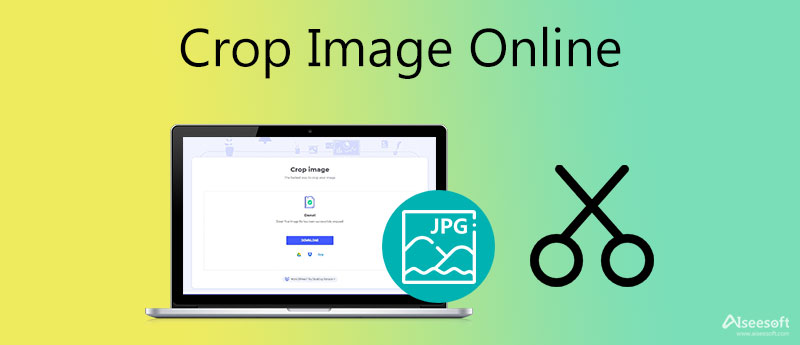
Når du skal beskære en billedfil, kan du først prøve den nemme at bruge Gratis baggrundsfjerner online. Det er specielt designet til at fjerne uønsket baggrund fra dine billeder. Udover nøjagtigt at slette ubrugelig baggrund omkring hovedfiguren, er den udstyret med en Crop funktion, der hjælper dig med hurtigt at beskære et billede online. Denne online billedbeskærer understøtter i høj grad alle almindeligt anvendte billedformater som JPG, JPEG, PNG og andre.

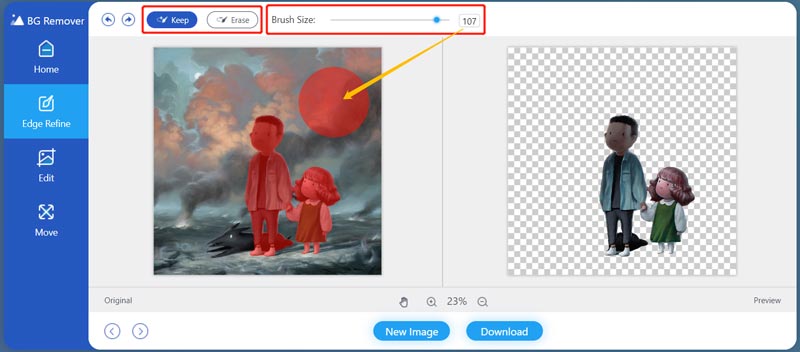
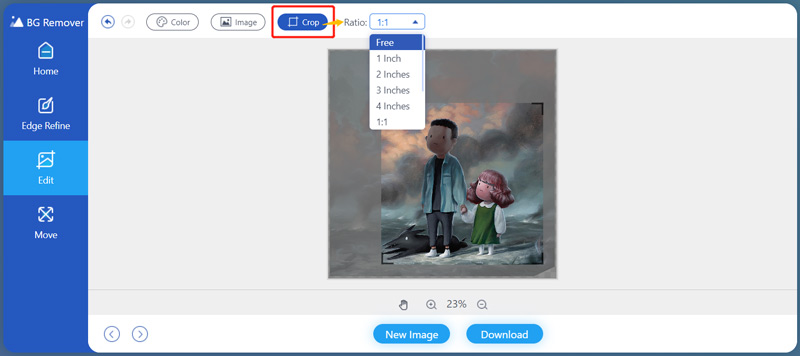
Adobe Creative Cloud Express er en meget populær online billededitor drevet af Adobe Photoshop. Det kan fungere som et online beskæringsbilledværktøj til at hjælpe dig fri beskære dine billeder. Det er kompatibelt med de fleste billedformater, såsom JPG, PNG, TIF, TIFF og mere. Du kan følge nedenstående trin for at beskære dit billede online.
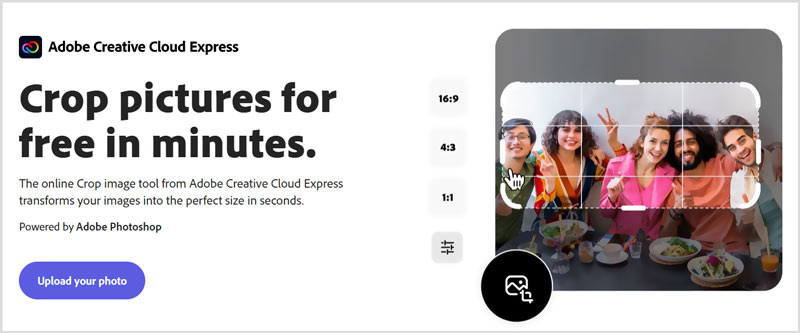
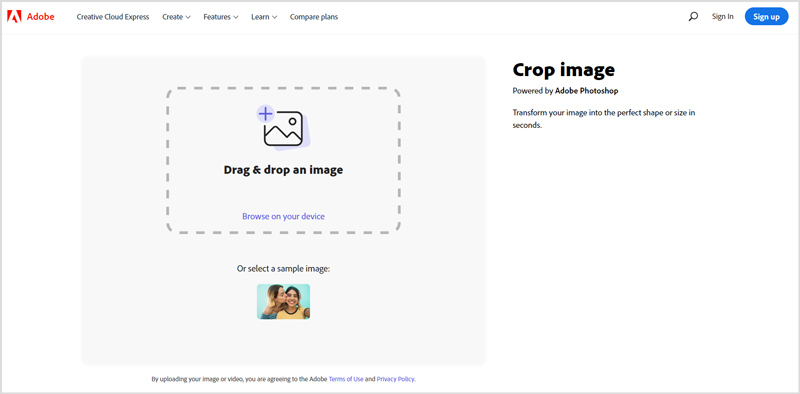
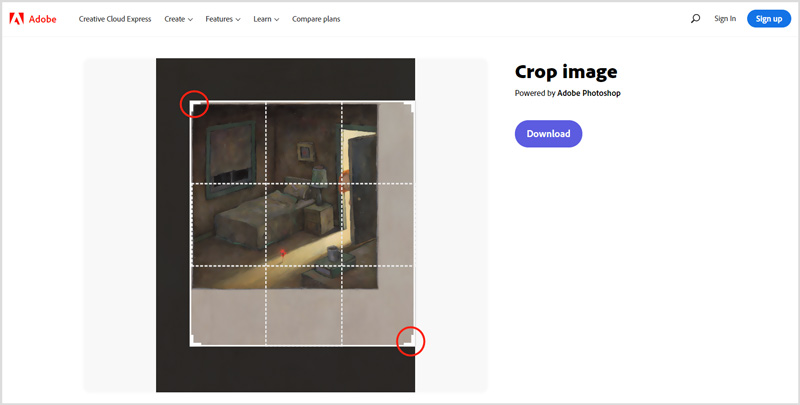
iLoveIMG er en online billededitor med alle funktioner, som har mange nyttige redigeringsværktøjer, herunder Beskær BILLEDE, Komprimer BILLEDE, Resize IMAGE, Watermark IMAGE og mere. Dens Beskær BILLEDE værktøj giver dig mulighed for at klippe dine billeder online og gratis. Det kan beskære billeder i JPG-, PNG- eller GIF-format ved at definere et rektangel i pixels.
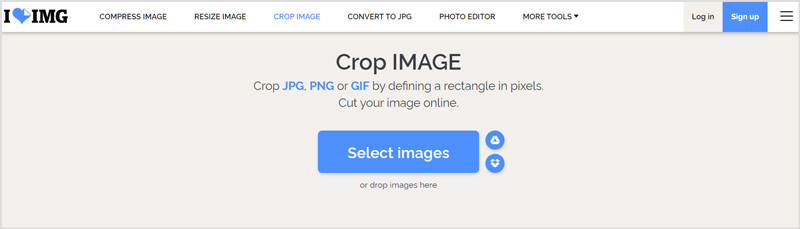
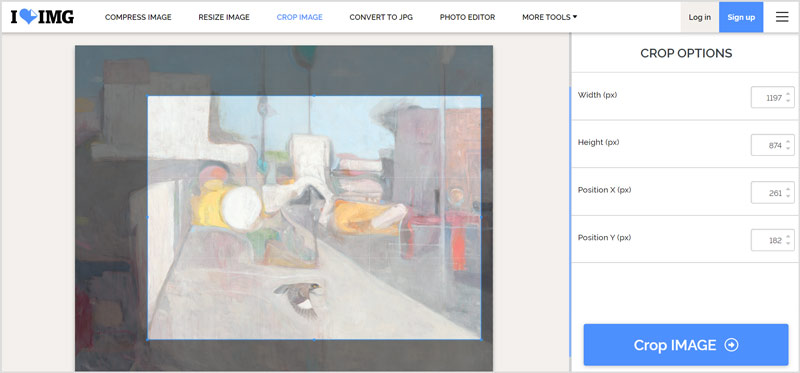
Der tilbydes et stort antal online billedbeskæringsværktøjer på markedet. Mens gennem vores tests, er de fleste af dem ikke helt gratis. De vil tilføje et vandmærke til dine outputfiler og bede dig om at opgradere til en betalt version. Hvis du bruger de 3 anbefalede gratis online billedbeskæringsværktøjer ovenfor, vil du ikke se den slags problemer. Du kan bruge disse 3 værktøjer til beskær baggrund også af billeder.
1. Hvordan beskærer jeg et billede med Adobe Photoshop?
Start Photoshop på din computer og indlæs billedfilen til den. Klik på beskæringsikonet på venstre værktøjslinje for at vælge beskæringsfunktionen. Nu kan du frit beskære billedet baseret på dit behov. Efter beskæring kan du klikke på den øverste Fil-menu og derefter bruge indstillingen Gem som til at gemme dette beskårne billede.
2. Hvordan kan jeg beskære en cirkel på mit billede online?
Mange online billedbeskærere kan hjælpe dig med nemt at beskære en cirkel i dit billede, såsom IMAGEONLINE.CO, Adobe Creative Cloud Express, Circle fotobeskærer og mere. Når du vælger Adobe Creative Cloud Express, skal du sørge for, at du bruger dets cirkelbeskæringsværktøj.
3. Hvordan beskærer man et billede gratis i Windows 10?
For at beskære en billedfil på en Windows 10-pc kan du udover de introducerede online billedbeskærere ovenfor også bruge dens forudinstallerede malesoftware, Microsoft Paint. Du kan åbne dit billede i Paint, vælge funktionen Vælg og derefter bruge indstillingen Rektangulært valg til at vælge beskæringsområdet. Derefter kan du højreklikke på den og derefter vælge Beskær-indstillingen for at beskære billedfilen.
Konklusion
Du kan finde mange billedredigeringsværktøjer til at hjælpe dig beskær billede online. Her i dette indlæg anbefaler vi 3 gode til dig for at garantere en god online billedbeskæringsoplevelse. Hvis du har andre anbefalinger, kan du også dele dem i kommentaren med andre læsere.
Tilføj effekter til billeder
Kopier tekst fra billede Konverter billede til sort/hvid Skift billede til Pixel Art Konverter billede til gråtoner Konverter billede til tegneserie Billede til STL Konverter billede til skitse
Video Converter Ultimate er fremragende videokonverter, editor og forstærker til at konvertere, forbedre og redigere videoer og musik i 1000 formater og mere.
100 % sikker. Ingen annoncer.
100 % sikker. Ingen annoncer.